Bienvenue sur Flore Du Web. Si vous êtes nouveau ici, vous voudrez sans doute savoir quel style de logo faire pour attirer les bons clients.
Cliquez ici pour faire le test gratuitement ! 🙂
Ce blog aide les entrepreneurs et créateurs de contenu à créer des visuels impactant qui se démarqueront de la concurrence pour un meilleur taux de clic.
Apprendre la communication visuelle permet aussi de mieux cibler et de donner une meilleure image de vous. Vous y trouverez des tutos sur des IA
et outils graphiques, mais aussi des conseils avisés pour mieux communiquer.
Re-bienvenue sur Flore Du Web.
Vous voulez sans doute savoir quel style de logo faire pour attirer les bons clients.
Cliquez ici pour faire le test gratuitement ! 🙂
Ce blog aide les entrepreneurs et créateurs de contenu à créer des visuels impactant qui se démarqueront de la concurrence pour un meilleur taux de clic.
Apprendre la communication visuelle permet aussi de mieux cibler et de donner une meilleure image de vous. Vous y trouverez des tutos sur des IA
et outils graphiques, mais aussi des conseils avisés pour mieux communiquer.
Aujourd’hui, je vous fait deux tutos sur comment créer des miniatures YouTube qui attirent le clic.
Je vais commencer avec le logiciel en ligne et gratuit Canva, puis je vais finir par un tuto avec une IA + Photoshop. Accessible pour débutants.

MÉTHODE IMPACT
Cours
Nous avions analysés la semaine dernière des miniatures YouTube de gros youtubeurs, qui fonctionnent, je vous invite à regarder cet article pour en apprendre plus pour la partie théorique.
Téléchargez des modèles de miniatures YouTube :
Premièrement, je vous conseille de télécharger gratuitement mes guides et modèles pour trouver les meilleures compositions de miniatures YouTube :

Comment faire de bons Prompts ?
Recevez votre guide gratuit pour savoir faire des prompts parfaits et ainsi créer les images que vous avez en tête avec les IA.
En vous inscrivant, vous allez aussi recevoir ma newsletter chaque semaine. Pas d’inquiétude, vous ne recevrez aucun spam et vous pourrez vous désabonner à tout moment !
Merci 😊
Vous allez recevoir dans quelques instants le mail de confirmation et le lien de téléchargement.
Si vraiment cela n’arrive pas, vérifiez vos spams.
Regarder la vidéo des tutos :
Faire une miniature YouTube avec Canva :
Ce tuto est le moins cher (gratuit) et le plus facile des deux. Le rendu sera un peu moins bon que le second mais ça conviendra parfaitement à une petite chaîne YouTube qui veut attirer le clic.
1- Prenez une photo de vous avec une expression forte comme de l’étonnement, de la joie, de la colère, de la peur…
2- Retirez le fond de votre image sur remove.bg.
3- Modifiez les lumières de votre image avec l’IA relight puis modifiez les lumière et téléchargez votre photo lorsque vous en serez satisfait.
4- Rendez-vous sur Canva et faire « créer un design » en haut à droite.
5- Sélectionnez « vignette YouTube 1280 720 ». Car la taille d’une vignette YouTube fait 1280x720px.
6- Sélectionnez un fond coloré qui attirera l’œil en allant sur « éléments » puis tapez dans la barre de recherches « fond » et allez dans « graphique » juste en dessous pour choisir un fond.
7- Veillez à ce que ce fond soit dans une couleur opposée à celle de votre photo (couleur complémentaire), c’est toujours mieux pour attirer le clic. Pour cela, vous pouvez aller sur color adobe et cliquer sur complémentaire. Vous pouvez ainsi mettre les couleurs de votre images dessus et voir celles qui sont opposées.
8- Glissez le fond sur votre plan de travail et faites clic-droit « remplacer l’arrière plan.
9- Faites « importer » (un bouton qui se situe à gauche) puis « importer un fichier » et sélectionnez votre image de vous sans le fond.
10- Cliquez une fois sur votre image pour la placer sur votre plan de travail.
11- Ajoutez un titre secondaire en cliquant sur « Texte » puis « titre » et inscrivez un titre secondaire.
12- Vous pouvez ajouter des éléments en plus pour illustrer votre miniature soit en important d’autres images, soit en cherchant dans « éléments » d’autres éléments, comme des logos, des icônes…

Créer une miniature YouTube avec Photoshop et une IA :
Ce tutoriel nécessitera de sortir sa carte bleue. Vous devrez payer 12 euros pour l’IA qui fait des avatars de vous mais malgré tout, je trouve que ça vaut le coup. Photoshop est également payer, mais vous pouvez avoir 15 jours gratuits dessus. Essayez, ça ne vous coûte rien et la qualité sera excellente. Vous pouvez même faire à l’avance des dizaines de miniatures le temps de votre période d’essai. Que vous pourrez retravailler sur Canva par la suite pour les titres et ainsi adapter à vos futures vidéos.
1- Pour avoir des portrait de vous en mode bad ass, installez Dawn.ai sur votre smartphone ou tablette (attention, elle est payante et coûte 12 euros. Je vous invite à vous désinscrire juste après que vous ayez fait vos avatars).
2- Suivez les instructions de l’application pour obtenir des avatars de vous en mode bad ass.
3- Téléchargez tous vos avatars sur votre ordinateur. Pour cela, vous pouvez passer par wetransfer par exemple.
4- Sur Photoshop faites « nouveau fichier » puis indiquez 1280×720 pixels et faites créer.

5- Faites « fichier » > « importer et incorporer » et sélectionnez l’avatar que vous souhaitez.
6- Agrandissez-le pour qu’il touche les bords, mais il ne doit pas dépasser.
7- Dupliquez son calque et faites clique-droit sur le nouveau calque dupliqué « pixeliser le calque ».
8- Prenez l’outil sélection et sélectionnez toute l’image, sauf deux pixels à sa droite. Faites « supprimer » sur votre clavier.
9- Pour étirer l’image et ainsi faire un fond raccord, faites un ctrl + T puis étirez à droit en maintenant shift pour ne pas qu’elle s’agrandisse de manière homothétique.
10- Une fois l’image étirée, il va falloir faire le titre secondaire. On commencera donc par faire un rectangle avec l’outil rectangle et non le rectangle de sélection. Mettez-lui un fond de couleur complémentaire au fond en lui-même.
11- Ensuite vous pouvez écrire le titre alternatif avec l’outil texte. Je conseille de prendre une typographie épaisse pour qu’elle se voit de loin.
12- Vous pouvez lui mettre une ombre en double-cliquant à côté du texte du calque et cliquer sur « ombre portée ». Là vous mettrez les bons paramètres.
13- Là, vous ajouterez une flèche ou un autre élément pour guider l’œil, comme une flèche par exemple, mais vous pouvez utiliser bien d’autres éléments.
Avec toutes ces techniques, vous pouvez déjà commencer à faire de bonnes miniatures qui sortent du lot.

Si vous avez des questions ou des besoins graphiques, n’hésitez pas à me demander cela en commentaire, je me ferai un plaisir de vous faire un nouveau tuto.







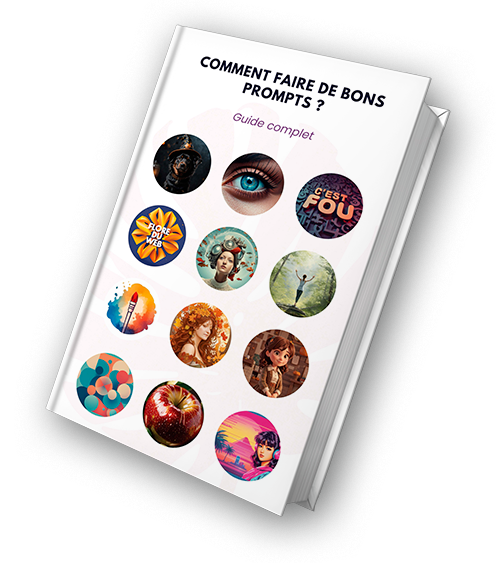




10 Responses
Cet article tombe à pic! Je viens juste d’échanger avec Olivier qui me conseille d’améliorer mes vignettes/vidéos! Je vais donc m’atteler à cette tache qui me parait pourtant insurmontable!
Cela viendra, déjà essaye de suivre mes tutos pour tes prochaines vidéos et tu verras bien 😉
Merci pour tous ces conseils. J’ai hâte de les mettre en pratique !
J’aimerais bien voir le résultat du coup 😉
Hello… Pour retirer le fond, tu peux également le faire dans Canva, ça fait une manipulation en moins… par contre, je testerais bien l’app Dawn.ai, mais c’est vrai que 12 € par mois, c’est abusé, et pourquoi pas midjourney ? Merci pour cet article très intéressant.
Le fond dans Canva est maintenant possible que pour les abonnés pro.
Pourquoi je préfère downn.ai plutôt que Midjourney ? En fait Midjourney n’est pas encore très bon pour reproduire un visage déjà existant, ça n’est pas ressemblant.
Cool ! Merci beaucoup ! C’est super intéressant et rassurant. Je me demandais comment gérer quand je passerai aux vidéos
Avec plaisir, n’hésites pas si tu as des questions 😉
Super article, je m’inspire toujours de mes concurrents avant de faire mes miniatures avec cet outil
Bonne idée, merci pour l’astuce !